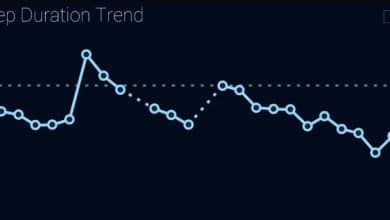Vous savez peut-être déjà que vous pouvez imprimer au format PDF directement à partir du navigateur Chrome de votre bureau. C’est un excellent moyen d’enregistrer des pages Web importantes dans un format universel, comme des reçus en ligne. Ou vous voudrez peut-être simplement enregistrer de manière permanente un article que vous avez trouvé à utiliser lorsque vous êtes hors ligne.
Chrome pour Android offre la même fonctionnalité, même si cela fonctionne un peu différemment. En ce qui concerne l’enregistrement de pages Web, ce n’est pas la même chose que l’enregistrement de contenu pour une lecture hors ligne. Une fois imprimé, vous n’aurez même pas besoin de Chrome pour le voir. Cependant, vous aurez besoin d’une application qui prend en charge les fichiers PDF, comme Adobe Reader, qui est gratuit.
Contenu
Pourquoi imprimer au format PDF ?
Avec autant de façons différentes de partager des pages Web et d’enregistrer du contenu pour une lecture hors ligne, tout cela peut sembler inutile. Cependant, cela est utile s’il y a une page que vous souhaitez conserver. Même si la page est retirée, vous en avez toujours une copie.
Cela fonctionne également mieux qu’une capture d’écran si la page que vous imprimez est plus longue que votre écran. Au lieu de plusieurs images à suivre, vous avez un fichier avec tout en ordre.
Partage Chrome
Pour imprimer au format PDF à l’aide de Chrome sur un appareil Android, vous ne pouvez pas imprimer directement à partir de Chrome. Au lieu de cela, vous utilisez la fonction de partage Chrome pour démarrer le processus.
Ouvrez la page que vous souhaitez imprimer. Appuyez sur le menu Chrome en haut à droite pour développer les options du menu. Appuyez sur Partager.
Vous verrez une variété d’options de partage apparaître dans la moitié inférieure de votre écran. Tirez la fenêtre des options vers le haut pour voir toutes les options disponibles.
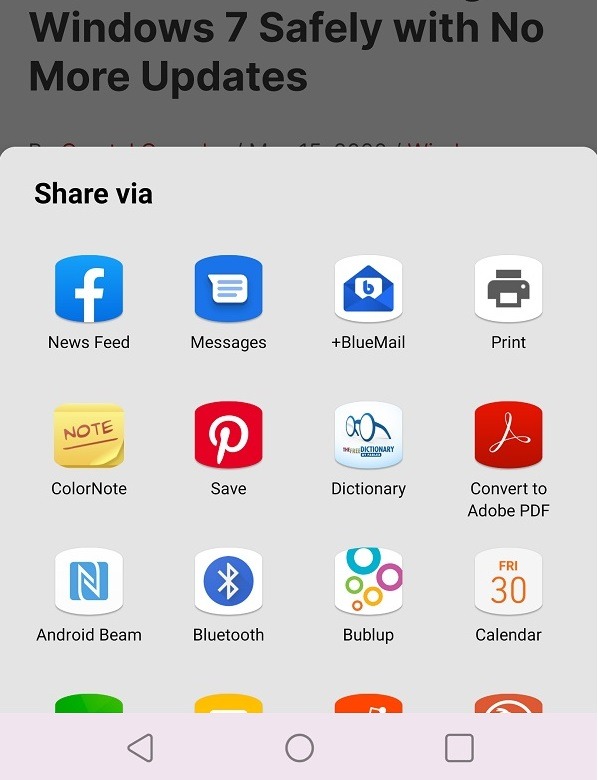
Les options que vous voyez varient en fonction des applications que vous avez installées. Par exemple, je peux partager des liens vers Facebook et Pinterest parce que ces applications sont installées.
Imprimer en PDF
Si vous souhaitez imprimer au format PDF, appuyez sur l’option Imprimer. Vous verrez un aperçu de la page Web imprimée. Tout en haut, appuyez sur le menu déroulant indiquant « Sélectionnez une imprimante ».
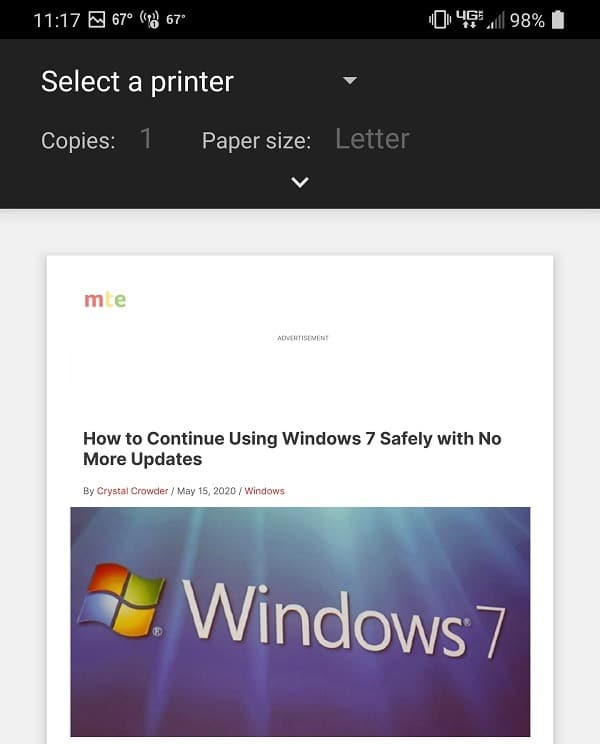
Choisissez Enregistrer au format PDF. Si vous avez des imprimantes Wi-Fi, vous verrez probablement celles répertoriées comme options également. Cependant, vous voudrez que l’option PDF l’enregistre localement plutôt que de l’imprimer.
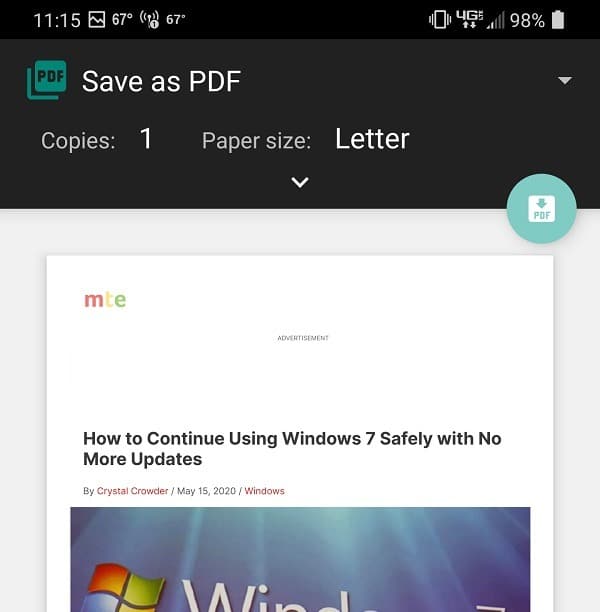
Appuyez sur l’icône PDF bleu sarcelle dans le coin supérieur droit de l’image d’aperçu. Cela vous amène à votre dossier de téléchargement par défaut sur votre appareil. En bas de l’écran, appuyez sur le bouton Enregistrer. Vous pouvez renommer le fichier avant de l’enregistrer en appuyant sur le nom du fichier existant et en en saisissant un nouveau.
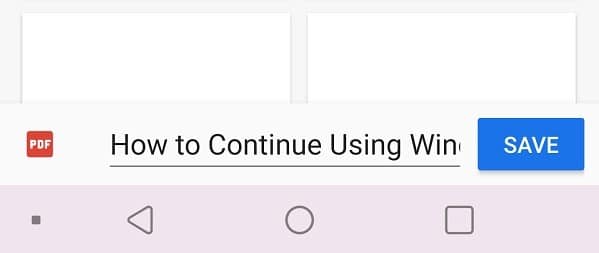
Trouver votre fichier
Maintenant que vous l’avez imprimé, il est temps de le vérifier. Contrairement au téléchargement de fichiers directement dans Chrome, vous ne verrez pas votre fichier PDF dans la zone Téléchargements du menu Chrome.
Au lieu de cela, vous devrez utiliser l’application Gestionnaire de fichiers d’Android, qui est le gestionnaire de fichiers par défaut. Si vous avez une autre application de gestion de fichiers, vous pouvez l’utiliser à la place.
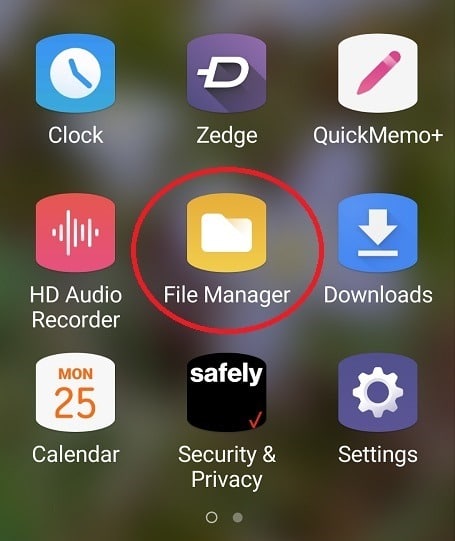
Le moyen le plus simple de trouver votre fichier est d’ouvrir le dossier de téléchargement. Si vous en avez plusieurs, appuyez sur le dossier contenant l’icône de téléchargement. Votre fichier doit être le plus récent de la liste.
Appuyez sur le fichier pour l’ouvrir à l’aide de l’application de votre choix. Vous pouvez avoir plusieurs options disponibles. Utilisez celui qui vous convient le mieux. Personnellement, j’utilise Adobe Acrobat le plus souvent, sauf si j’ai téléchargé un ebook gratuit. Dans ce cas, j’utilise Amazon Kindle.
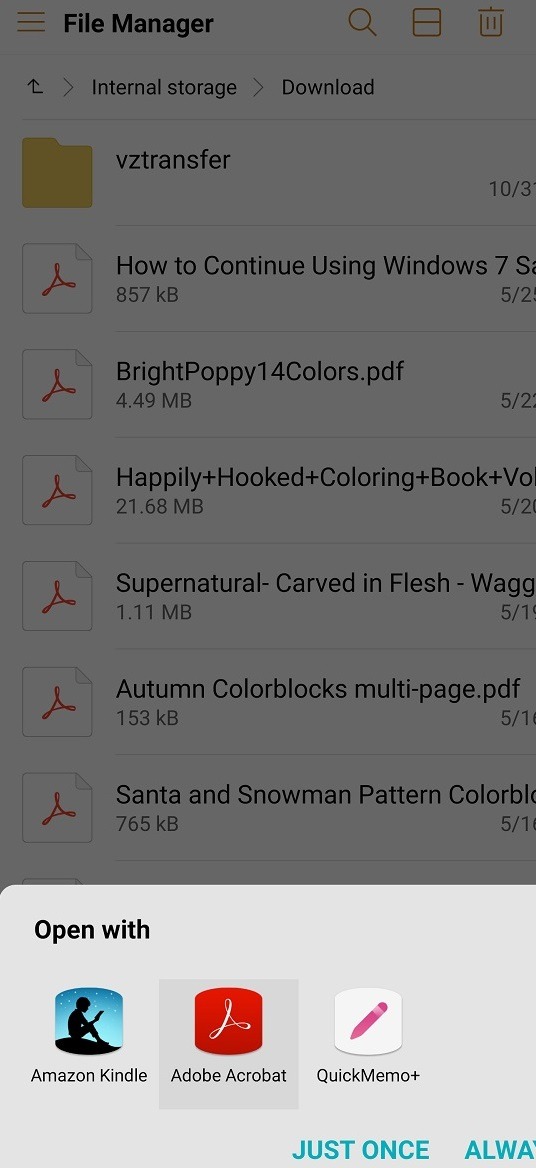
Si aucune option n’apparaît ou si vous obtenez une erreur, vous devrez peut-être d’abord télécharger un lecteur PDF. Une fois installé, répétez le processus ci-dessus pour ouvrir votre fichier PDF.
Bien que vous ne l’utilisiez peut-être pas souvent, il s’agit d’un moyen rapide et gratuit d’enregistrer des pages de Chrome sous forme de fichiers PDF que vous pouvez enregistrer ou partager.
Cet article est-il utile ? Oui Non